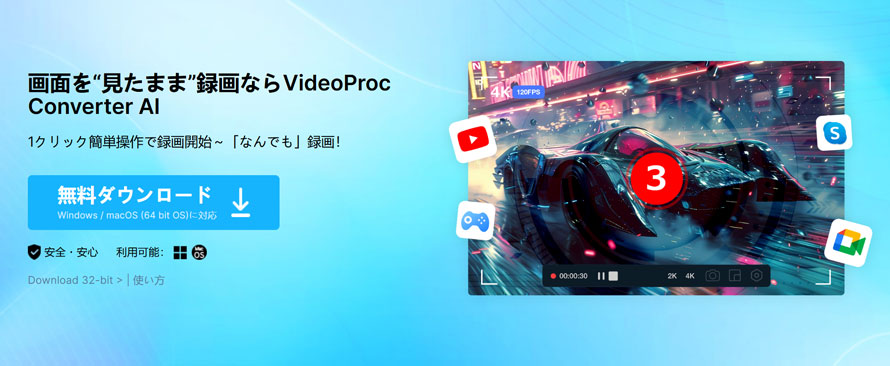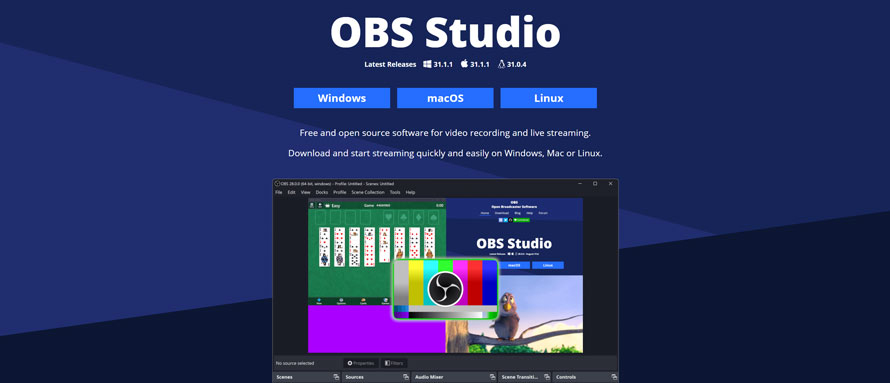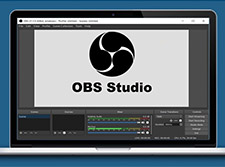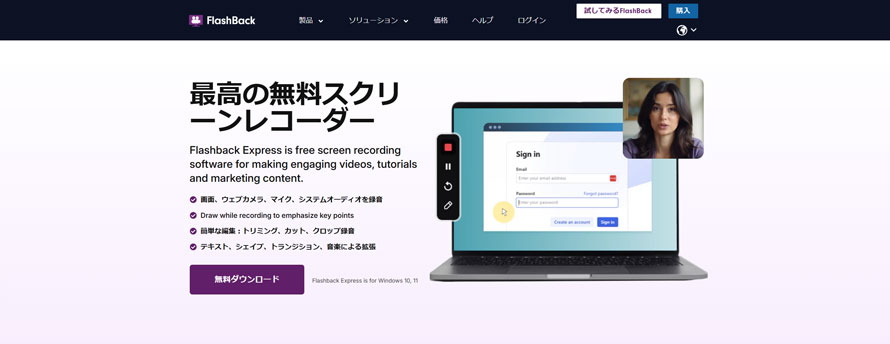時間制限なしで画面録画!無料&制限なしのPC画面録画フリーソフト5選
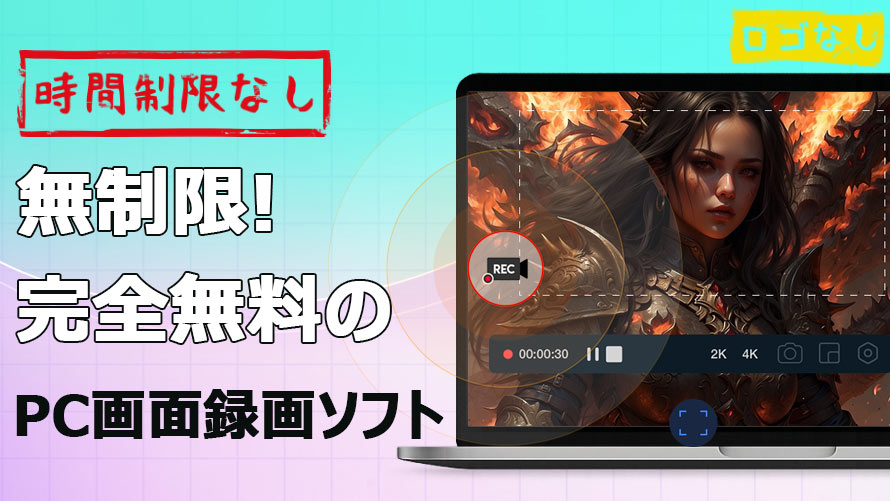
最近では「無料で使える」と書いているPC録画ソフトも多く見られますが、実際に使ってみると、
- 「連続5分くらいしか録画できない」
- 「録画した映像にロゴ(透かし)が入ってしまう」
- 「マイク音声とシステム音声を同時に収録できない」
といった制限があるケースも少なくありません。
そこで本記事では、こうした悩みをすべて解決できる無制限のPC画面録画無料ソフトの中から、特に使いやすい6つを厳選してご紹介します。また、ソフトの選び方や注意点についてもあわせて説明します。
ロゴなし・時間制限なしのPC画面録画フリーソフトの利用を検討している方は、ぜひ参考にしてみてください。
目次
VideoProc Converter AI - 時間制限なしで画面録画に最適!
制限なしのPC画面録画フリーソフトの選び方
無制限のPC画面録画無料ソフトおすすめ5選
- 1.OBS Studio -プロも愛用する高機能なキャプチャソフト
- 2.GeForce Experience - NVIDIAユーザー限定のゲーム録画ツール
- 3.ShareX - 軽量で広告ゼロのスクリーンキャプチャツール
- 4.Xbox Game Bar - Windows標準搭載の画面録画ツール
- 5.FlashBack Express - シンプルで使いやすいPC画面録画ソフト
無制限でパソコン画面を録画する際の注意点
まとめ
VideoProc Converter AI - 時間制限なしで画面録画に最適!
VideoProc Converter AIは、単なるPC画面録画ツールではありません。画面録画・動画編集・ダウンロード・AI高画質化が一体となった、オールインワンの動画処理ソフトです。PC画面だけでなく、スマホ動画やWebカメラの録画にも対応しています。
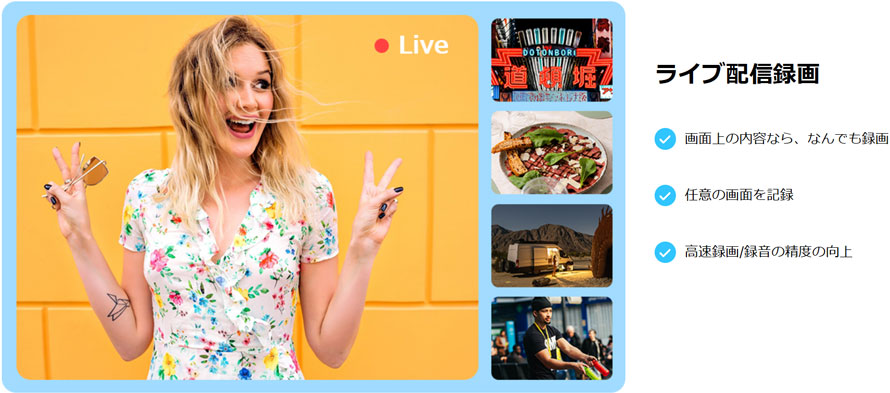
中でも注目すべきポイントは、録画時間に一切制限がないこと。長時間の連続録画や予約録画も可能なため、ゲーム実況やオンライン会議の記録、ライブ配信の保存など、幅広い用途に対応できます。
使い方も非常に簡単で、数クリックでPC画面録画を開始できます。複雑な設定は一切不要でパソコンが苦手な方でもすぐに使いこなせるのが魅力です。
- VideoProc Converter AI - 録画機能の主な特徴:
- • 制限なしの画面録画:長時間の連続録画も可能。録画が途中で途切れる心配なし
- • 高品質録画:4K/60fps対応で、ゲーム実況やライブ配信の記録に最適。
- • 複数の録画モード:全画面・スクリーン指定・エリア選択、Webカメラ録画に対応
- • 高性能な音声収録:マイク音+システム音を同時に録音。音ズレやノイズも自動補正
- • AI機能搭載:録画した映像をAIで自動的に高画質化&ノイズ除去
- • 簡単な編集機能:録画後の動画にトリミング、字幕追加、エフェクト適用が可能
- • 軽量で快適な動作:GPUアクセラレーションにより、低スペックPCでもサクサク動作
- 対応OS:Windows 7以降、macOS 10.6以降
- 公式サイト:https://jp.videoproc.com/video-converter/
制限なしのPC画面録画フリーソフトの選び方
PC画面録画ソフトは数多くありますが、ロゴなし・時間制限なしのPC画面録画ソフトを選ぶ際には、以下の5点に注意が必要です。
- 1録画時間:完全に時間制限がないかを確認しましょう。無料版でも長時間録画が可能なソフトを選ぶと安心です。
- 2透かし(ウォーターマーク):無料版では録画映像にロゴが入る場合があります。ロゴなしで使えるかどうかをチェックしましょう。
- 3録音機能:画面の録画だけでなく、システム音とマイク音声を同時に録音できるかどうかも重要なポイントです。
- 4画質設定:録画時に解像度やフレームレート(FPS)を調整できるかによって、録画の品質が大きく左右されます。
- 5操作性:直感的に操作できるインターフェースは、継続的に使う上での大切な要素です。
これらのポイントを踏まえて、ご自身のニーズに合った最適な制限なしのPC画面録画フリーソフトを選んでください。
無制限のPC画面録画無料ソフトおすすめ5選
それでは、録画時間や機能に制限がなく使いやすい、おすすめの無制限のPC画面録画無料ソフトを5つご紹介していきましょう。
1.OBS Studio -プロも愛用する高機能なキャプチャソフト
OBS Studioは、オープンソースの画面録画・配信ソフトです。無料でありながらプロレベルの機能を備え、ゲーム実況、ウェビナー、オンライン授業など、さまざまな用途に対応できます。シーンの切り替えや音声ミキシングなども自由に設定でき、プラグインを使えばさらなる機能拡張も可能です。
- 主な特徴:
- • 完全無料・時間制限なしで画面録画ができる
- • 画面の録画だけでなく、YouTubeやTwitchなどへのライブ配信にも対応
- • 録画の画質やビットレート、フレームレートなどを細かく設定可能
- • 複数のソース(ウィンドウ、画像、カメラなど)を同時に組み合わせて収録可能
- • 音声ミキサー内蔵でマイクやシステム音などの音声ソースを調整可能
- 対応OS:Windows、macOS、Linux
- 公式サイト:https://obsproject.com/
2.GeForce Experience - NVIDIAユーザー限定のゲーム録画ツール
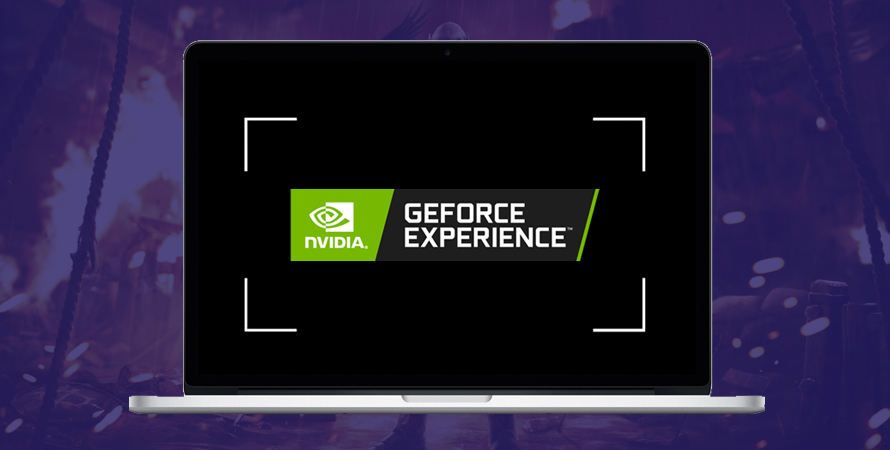
GeForce Experienceは、NVIDIA製グラフィックスカードを搭載したPC向けの統合型ゲーミングソフトウェアです。このソフトウェアに内蔵されている「ShadowPlay」機能を使えば、ゲームプレイやデスクトップ画面を時間制限なく録画できます。
- 主な特徴:
- • NVIDIA製GPUを搭載したPCであれば完全無料で使える
- • ゲームプレイ中でもCPU にほとんど負荷をかけずに録画できる
- • 最大30 fps/8K、 または 120 fps/4Kの手動録画に対応
- • 録画ボタンひとつで簡単に操作でき、初心者にも扱いやすい
- • システム音と外付けマイクの音量設定が別々にコントロール
- 対応OS:Windows
- 公式サイト:https://www.nvidia.com/ja-jp/software/nvidia-app/
3.ShareX - 軽量で広告ゼロのスクリーンキャプチャツール
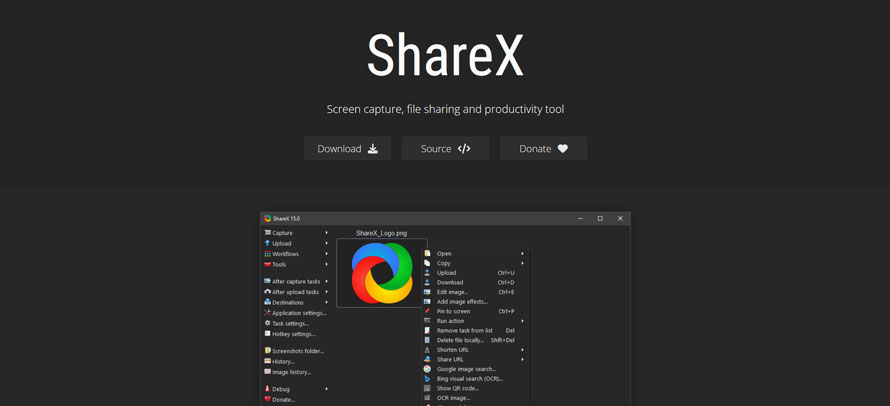
ShareXは、Windows専用の高機能なキャプチャツールです。動画キャプチャだけでなく、スクリーンショットやGIFアニメの作成も可能です。オープンソースでありながら広告なしで画面録画できる点が魅力で、時間制限やウォーターマークといった制限が一切ありません。
- 主な特徴:
- • オープンソースで広告や課金要素が一切ない。
- • ウォーターマークも付かず、長時間の録画にも対応。
- • 全画面・領域指定録画、スクロールキャプチャなどに対応。
- • 録画映像をそのままGIFアニメとして保存可能。
- • 録画後、自動でGoogle DriveやDropboxなどにアップロードできる。
- 対応OS:Windows
- 公式サイト:https://getsharex.com/
4.Xbox Game Bar - Windows標準搭載の画面録画ツール
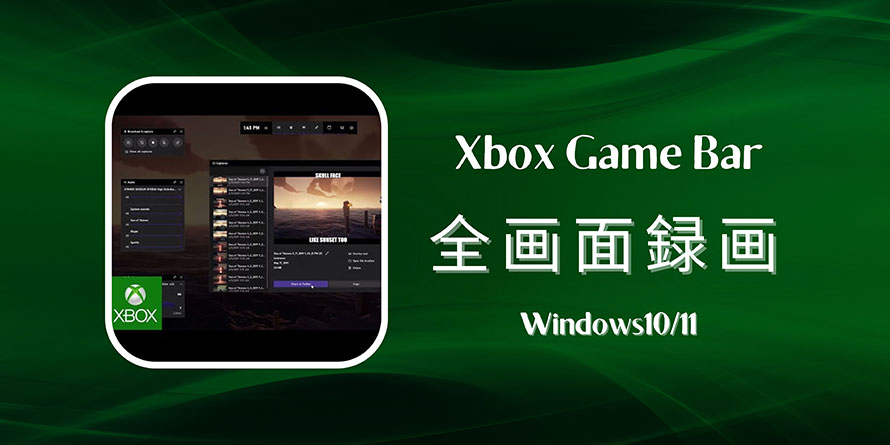
Windows 10/11に標準装備されている「Xbox Game Bar」を使えば、無制限でパソコン画面を録画することができます。録画ソフトをインストールする必要がなく、Windowsキー + G のショートカットでゲーム画面やアプリウィンドウを簡単に録画できるのが大きな魅力です。
- 主な特徴:
- • Windowsに標準搭載されており、インストール不要ですぐに使える。
- • Windowsキー + G キーを押すだけで起動し、手軽に画面録画を開始。
- • 最大1080p・60fpsに対応、ゲームプレイを高画質で録画できる。
- • 自分の声とパソコン内の音を同時に録音でき、解説付き動画の作成にも最適。
- • 最長4時間まで連続録画が可能で、長時間のプレイ記録や作業録画にも対応。
- 対応OS:Windows
- 公式サイト:https://www.microsoft.com/ja-jp/windows/tips/game-bar
5.FlashBack Express - シンプルで使いやすいPC画面録画ソフト
FlashBack Expressは、直感的な操作で誰でも簡単にPC画面録画ができる無料ソフトです。無料版でも基本的な機能がすべて利用でき、ロゴ表示や回数制限もありません。ゲーム実況やオンライン授業の記録など、時間制限なしで画面録画を手軽に行いたいユーザーにおすすめです。
- 主な特徴:
- • 録画時間の制限や透かし(ロゴ)が一切なく、商用利用にも対応
- • デスクトップ全体・特定ウィンドウ・任意の範囲など、録画エリアを自由に選択
- • 録画の開始・終了時刻を指定できる予約録画機能を搭載
- • シンプルな操作設計で、初心者でも直感的に使える
- • トリミング・結合・テキスト追加など、基本的な動画編集機能も内蔵
- 対応OS:Windows
- 公式サイト:https://www.flashbackrecorder.com/ja/express/
無制限でパソコン画面を録画する際の注意点
パソコンで無制限のPC画面録画無料ソフトを使う場合には、いくつか注意点が存在します。 では、どのような点に注意すべきかを見ていきましょう。
1. ストレージ容量を確保する
パソコン画面を録画する際に、録画時間が長くなるほどファイルサイズも大きくなります。特にフルHDや4Kなど高画質で録画する場合、1時間あたり1~2GB以上のストレージが必要になることがあります。
そのため、PC画面録画を開始する前に、ハードディスクやSSDの空き容量を確認しておくことが重要です。
2. 長時間録画でPCに負荷がかかる
高画質・高フレームレートでの録画は、パソコンに大きな負担をかけます。特に古い機種では、録画中に内部が過熱し、動作が重くなることもあります。
スムーズな画面録画を行うには、解像度やフレームレートを下げるのが効果的です。また、録画前にPCを再起動したり、不要なバックグラウンドアプリを終了させたりしておくことで、CPUへの負担も軽減できます。
3.著作権・利用規約を守ろう
無制限に画面録画できるからといって、すべてのコンテンツを自由に記録してよいわけではありません。録画内容によっては著作権やプライバシーの侵害につながる恐れがあるため、以下の点に注意しましょう。
- • オンライン授業やWeb会議は、関係者の許可を得たうえで録画する
- • YouTubeや配信サービスなどの著作物を、無断で録画・保存しない
- • 録画画面に個人情報や機密情報が映り込まないようにする
また、録画した動画を他人と共有する場合も、内容や目的に応じて慎重に判断する必要があります。無制限のPC画面録画無料ソフトは便利ですが、著作権や利用規約といった法律を正しく理解したうえで使用するようにしましょう。
まとめ
今回は、無制限でパソコン画面を録画するおすすめのソフトや、利用時の注意点について解説しました。いずれも期間制限なしで完全無料で使えるため、ご自身の用途に合わせて最適なものを選びましょう。
プロ向け高機能なソフトなら「OBS Studio」
軽量で手軽に使いたい方には「ShareX」や「FlashBack Express」、
シンプルな機能を求めるなら「GeForce Experience」や「Xbox Game Bar」がおすすめです。
なかでも「VideoProc Converter AI」は、手軽さと強力な録画機能を兼ね備え、時間制限なしで高画質の画面録画が可能なため、初心者から上級者まで幅広くおすすめできます。